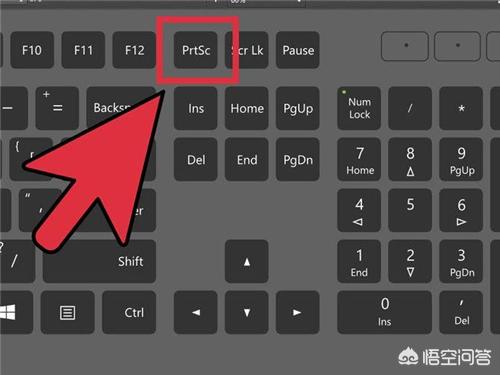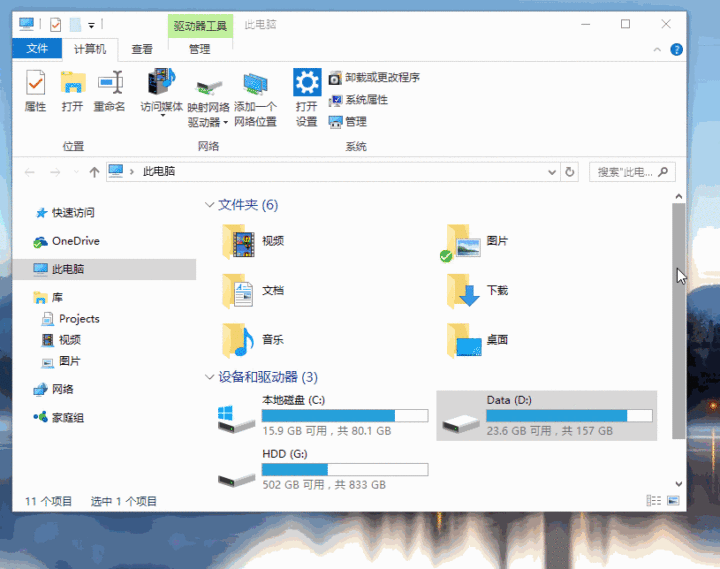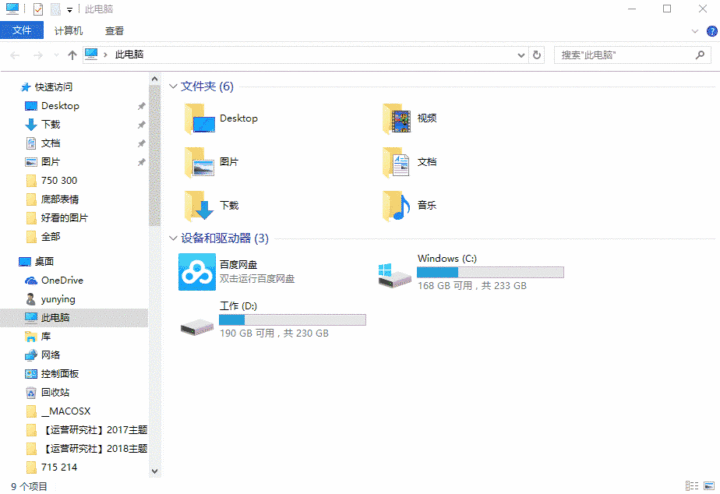截图是我们经常需要用到的功能,但是电脑上的“Print Screen”键,只能进行全屏截图,所以我们就借助其他的截图工具了。
一、QQ、微信截图
QQ和微信上都有截图的功能,通过设置热键就能自定义快捷键来截图,如果没有特殊的截图要求,一般就不需要在使用其他的截图工具。
二、输入法截图
电脑上都有输入法,而现在的很多输入法都配有截屏插件,只要安装该插件就可以进行屏幕截取了。
但如果需要进行一些不规则的截图,就需要专业的截图工具了,下面来看两款专业的截图工具。
三、FastStone
这款软件的优点在于体积小,不足2 M,但是功能却有很多,可以进行滚动截屏、不规则截屏等操作。
四、Snipaste
这款软件的截图操作更多元化,能进行矩形填充、马赛克、高斯模糊等操作,而且使用起来也非常方便,按住鼠标右键,就可以自动选择界面元素。
除了截图外,还有贴图的功能,能将你的截图信息直接贴在桌面,并且能够永久保存。在写文章时如果需要参考资料,就可以直接将其截取后贴一张图在编辑窗口,不用来回切换窗口了。
阅读前请先查看【免责声明】本文内容由互联网用户自发贡献,该文观点仅代表作者本人,本站仅供展示。如发现本站有涉嫌抄袭侵权/违法违规的内容,请发送邮件至 1217266901@qq.com 举报,一经查实,本站将立刻删除。 转载请注明出处:https://jingfakeji.com/tech/88934.html